精品软件与实用教程
最近网上炒的非常火爆的区块链挖矿项目,CHIA挖矿,目前全网的硬盘已经涨价,而且数量供不应求,按照目前CHIA的代币,xch币的价格来算,投资回报非常丰厚。很多国外的二手服务器,在国内市场上成了香饽饽,特别是大盘位的服务器。价格也是一路飙升,下面介绍一下如何将二手服务器改造成奇亚矿机。
Chia矿机配置
服务器安装为windows server 2016系统,安装后进行系统激活以及Windows更新
windows server 2016系统激活参考:Windows Server 2016 Datacenter KEY 数据中心版激活
服务器系统也可以安装更高的Windows版本。本文以windows server 2016为例。
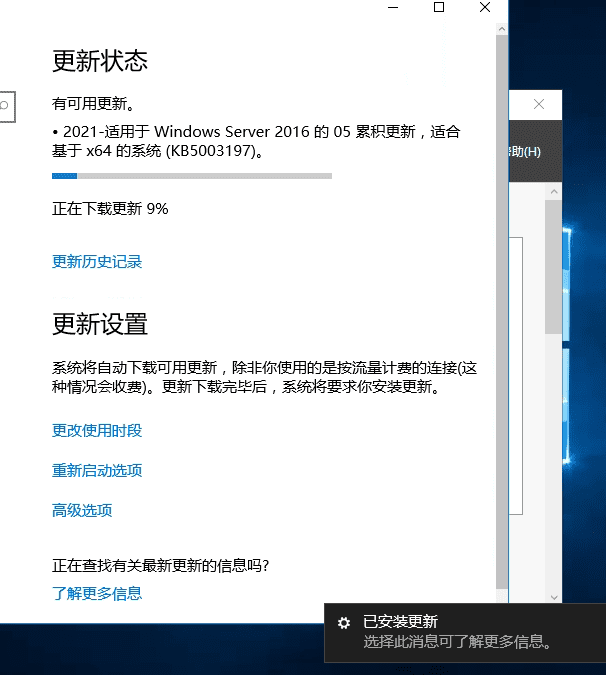
系统更新完毕后,打开服务器管理器,点击文件和存储服务。
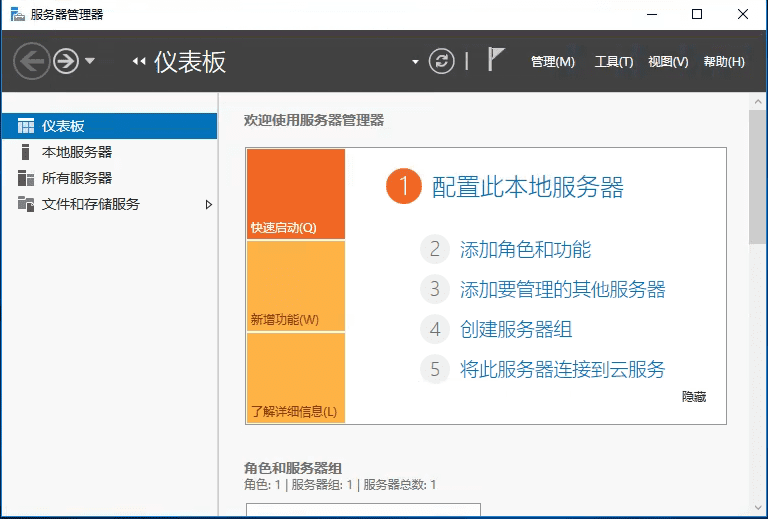
点击磁盘选项,右侧状态栏中会显示出所有的硬盘。
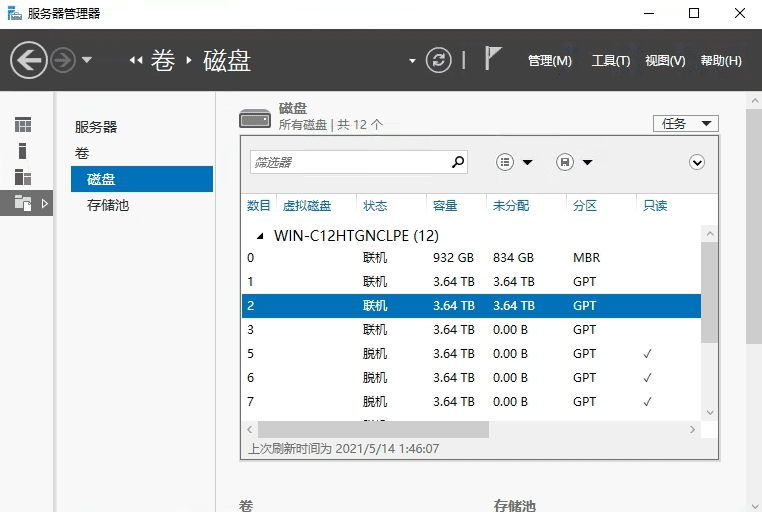
点击右键,联机,将所有脱机的磁盘联机。在联机过程中可能会弹出需要格式化的窗口,点击取消即可。
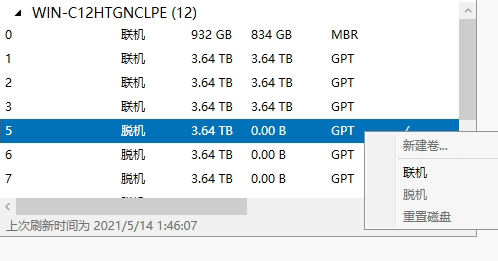
然后点击重置磁盘。
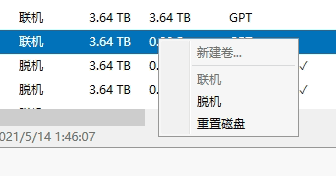
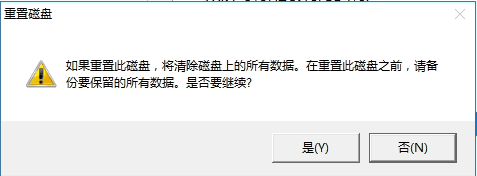
重置磁盘后分区格式显示是未知的,这里需要初始化一下磁盘。
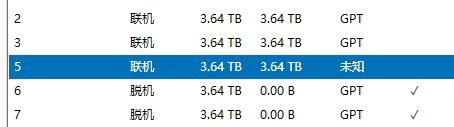
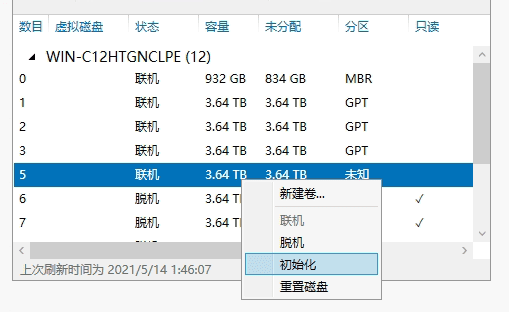
过程是联机磁盘,重置磁盘,初始化磁盘,将现有磁盘依次进行此操作。
然后下载CrystalDiskInfo磁盘工具,查看当前磁盘的健康情况。点击下载CrystalDiskInfo

下载CrystalDiskMark8测试系统盘写入,CrystalDiskMark8使用方法。
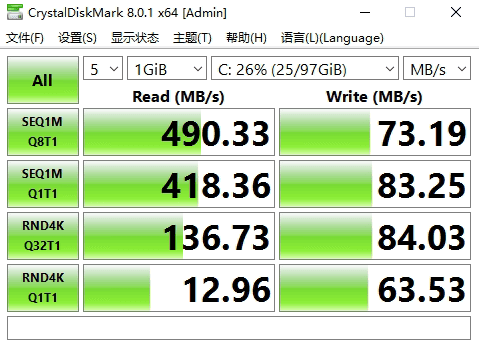
在设备管理器中查看一下服务器阵列卡的型号。
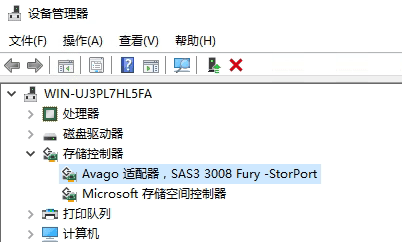
这是一台比较老的服务器,目前这个配置,挖矿是足够用了。本身chia挖矿就不耗费太多的系统资源。服务器能点亮即可。主要是超大的存储是关键。
在网上找了一下sas3 3008的最新驱动,当前驱动版本是2.51.12.80,网上最新版本是2.51.21.0,sas3 3008驱动下载 ,将页面拉到最下面,点击Agerr,下载驱动后进行更新。
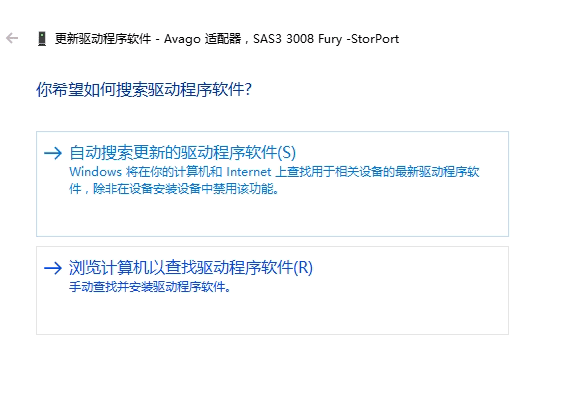
点击浏览计算机以查找驱动程序软件,然后将下载过的驱动程序解压缩,选择驱动程序所在文件夹后进行更新。驱动程序更新后需要重新启动服务器。
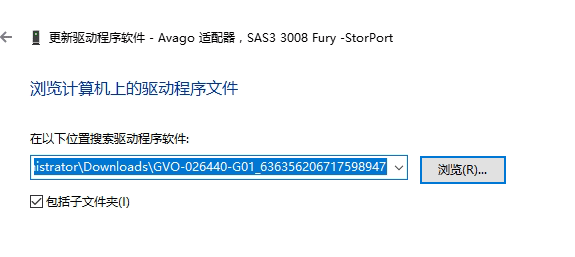
重新启动后,开始配置硬盘存储池,在刚才的服务器管理器中点击存储池。
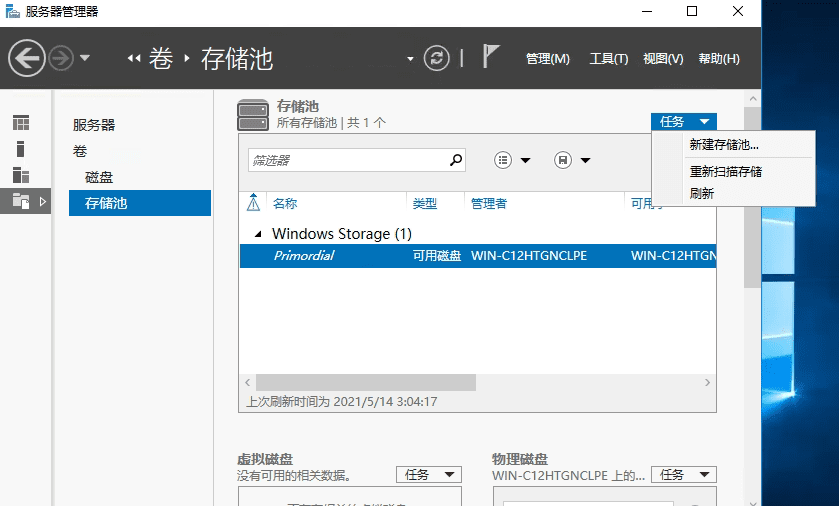
填写所需创建的存储池名称,例如chia,然后下一步,选择想要加入存储池的磁盘。
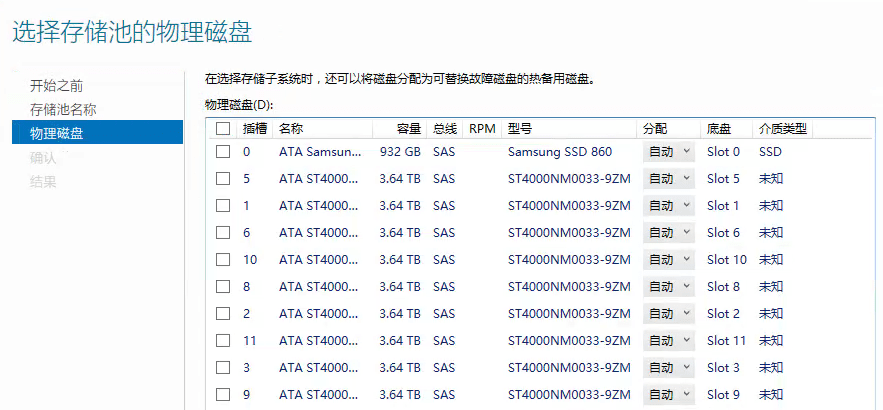
之后点击创建。
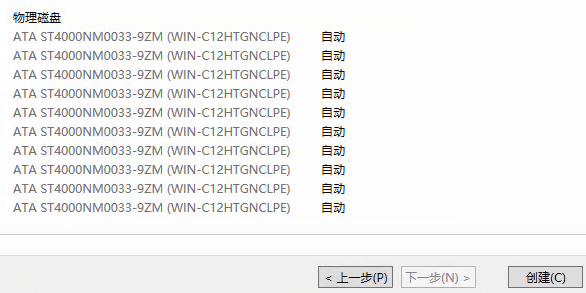
创建完成之后,点击关闭。
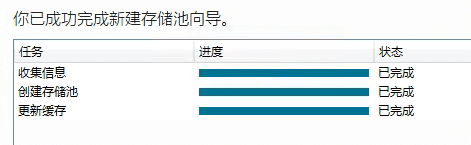
选择已经创建好的存储池,点击右键,新建虚拟磁盘。
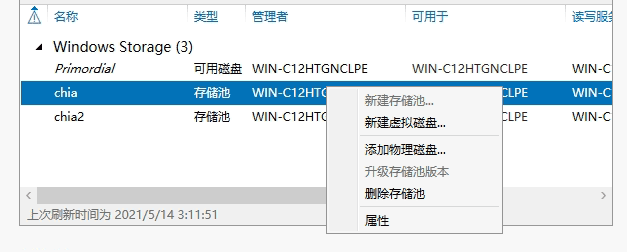
选择需要创建虚拟磁盘的存储池名称,点击确定,进入虚拟磁盘创建页面。
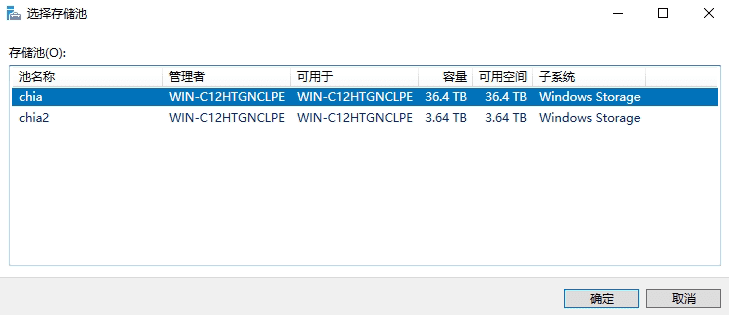
给需要创建的虚拟磁盘指定一个名称,例如chia。然后下一步,来到,存储数据布局选项。
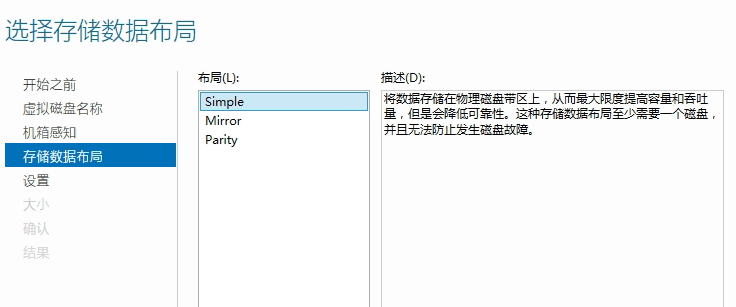
在存储数据布局选项中有三个可选项,simple,mirror,parity。
简单(simple)、镜像(mirror)和奇偶校验(parity)这三种的最佳用途是什么?
存储空间提供简单(simple)空间、镜像(mirror)空间和奇偶校验(parity)空间,每个都有独特的特点。
- 简单(simple)空间设计用于增加性能,但复原能力不是很重要时。它们最适合临时数据,如正在进行渲染的视频文件,图像编辑器的临时文件,以及中间编译器对象文件。简单的空间至少需要一个物理磁盘。
- 镜像(mirror)空间设计用于增加性能和增加复原能力。双路镜像空间可以容忍一个磁盘出现故障,三路镜像空间可以容忍两个磁盘故障。它们非常适合各种数据存储,从通用文件共享到VHD库。 当镜像(mirror)空间式化为复原文件系统(ReFS,Resilient File System)时, Windows 提供了数据完整性的自动维护。这是一个超出从维护多个数据副本来容忍驱动器故障的复原实现之外的复原层。这种存储设计至少需要两个硬盘来保护你免受单个硬盘故障,或者至少五个磁盘来保护你免受两个硬盘同时故障。
- 奇偶校验(parity)空间设计用于增加容量利用率和增加复原能力。奇偶校验(parity)空间非常适合档案数据和流媒体,如音乐和视频。这种存储设计至少需要三个硬盘来保护你免受单个硬盘故障,或者至少七个磁盘来保护你免受两个硬盘同时故障。
指定设置类型,选择固定,然后下一步指定虚拟磁盘大小。
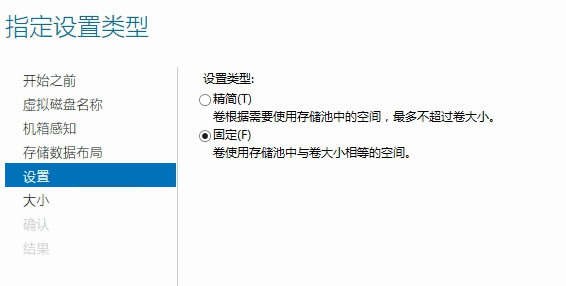
指定虚拟磁盘大小选择最大大小后,点击下一步创建虚拟磁盘。完成后点击关闭按钮。
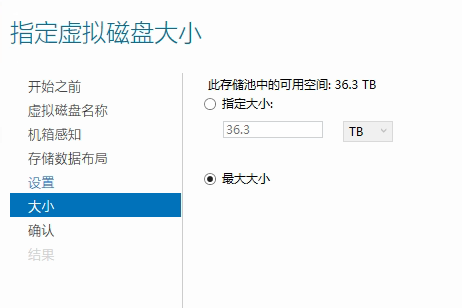
创建完虚拟磁盘后,会自动弹出菜单,为虚拟磁盘创建卷标。点击下一步,选择刚建立的虚拟磁盘。
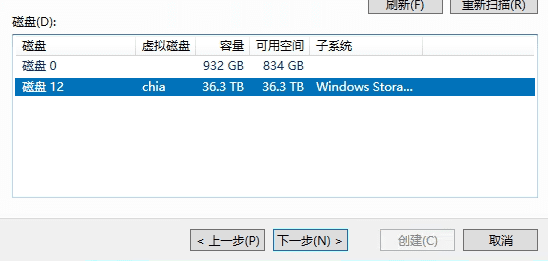
指定卷大小,默认即可,驱动器号或文件夹,默认下一步,文件系统设置默认下一步。之后点击创建。
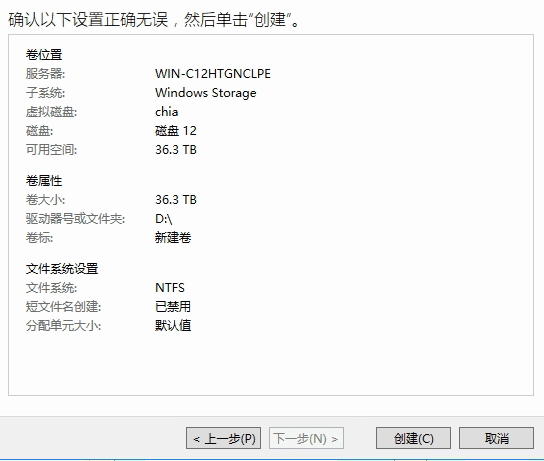
这时候,虚拟磁盘D盘就已经创建成功了。
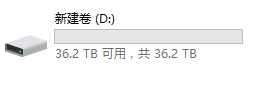
在计算机管理的磁盘管理中查看一下当前磁盘状态。准备进行虚拟磁盘的读写测试。
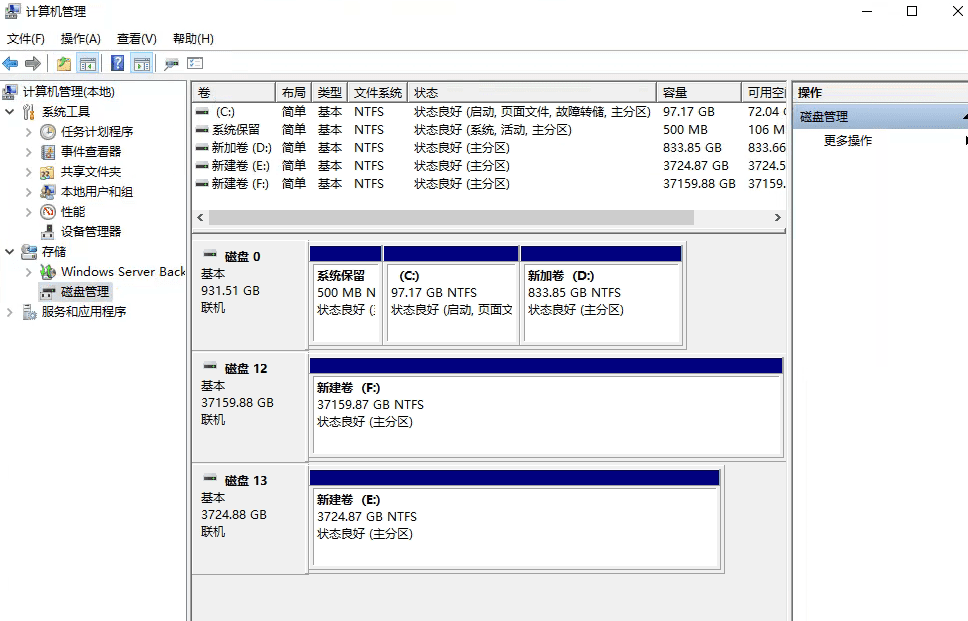
下面看一下7200转的SATA单盘读写测试。
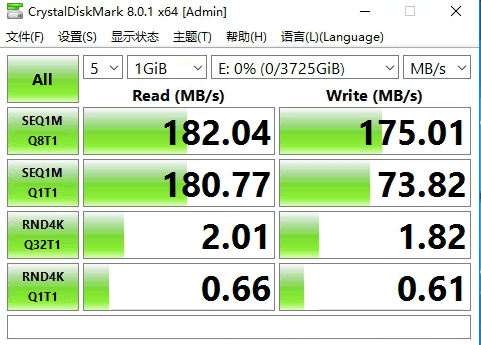
将9块SATA硬盘做成存储池后,在看一下读写速度。
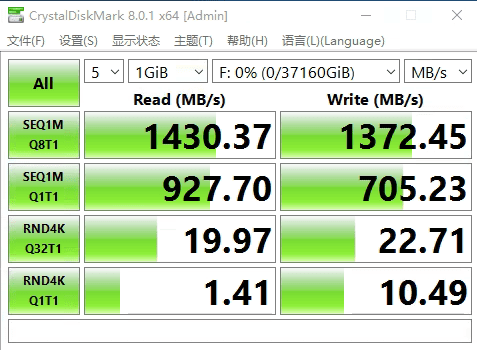
测试6块SATA硬盘做成存储池后的读写速度。

测试5块SATA做成存储池后的读写速度。
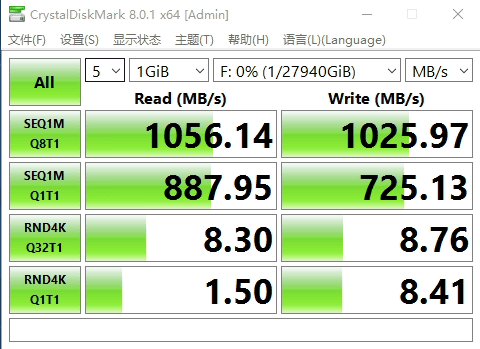
打开任务管理器,查看硬盘读写的实时监控,由于windows server 2016在任务管理器中没有默认开启磁盘,监控,这里还需要手动开启一下。
使用管理员身份打开命令提示符,输入:diskperf -y
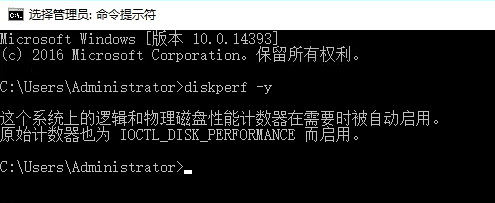
之后打开任务管理器,就可以查看到磁盘的实时读写数据了。
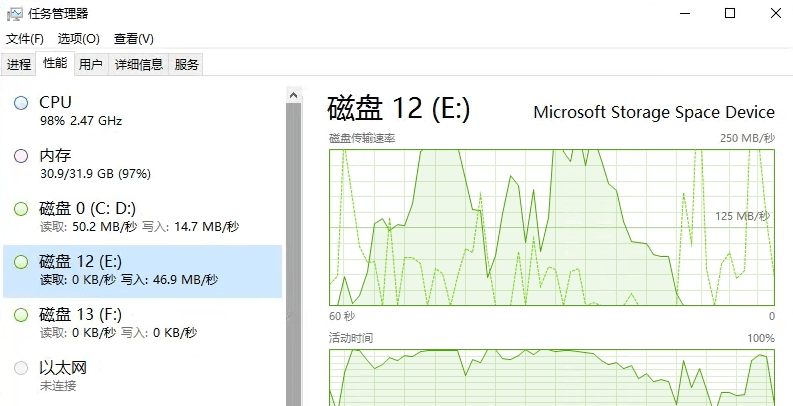
接下来访问chia的官方网站下载,chia全节点钱包,进行挖矿。
详细的挖矿教程请访问:Chia奇亚/xch挖矿教程,Windows矿机P盘配置
Chia(奇亚)官网 https://www.chia.net
访问GITHUB的Chia项目地址下载最新版钱包:https://github.com/Chia-Network/chia-blockchain/releases
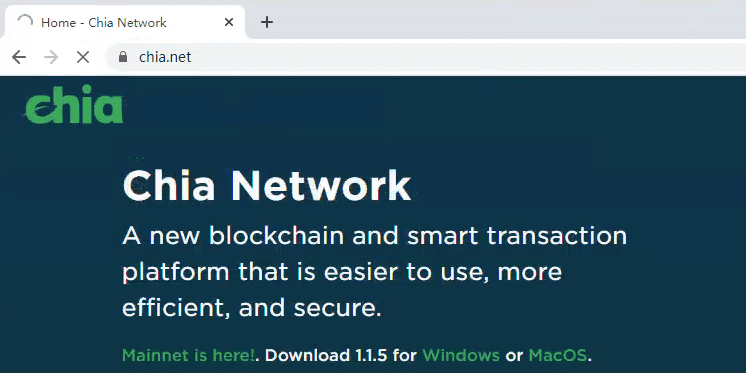
点击windows下载最新版本的chia全节点钱包,目前最新版本是1.1.5
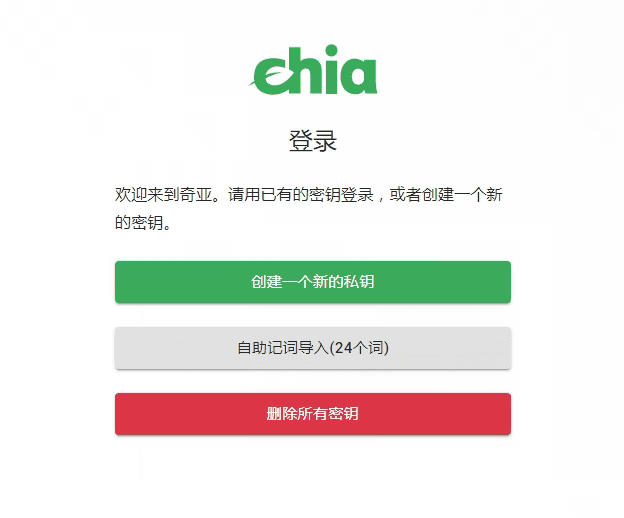
设置好钱包之后,就可以开始到P盘挖矿了。奇亚矿机Windows配置到这里就告一段落了。本文的服务器配置略低,硬盘比较小,主要是配合测试使用,正式挖矿的配置要比这个高出一些,硬盘大小建议使用16T的,P盘缓存建议使用NVMe协议的SDD硬盘。





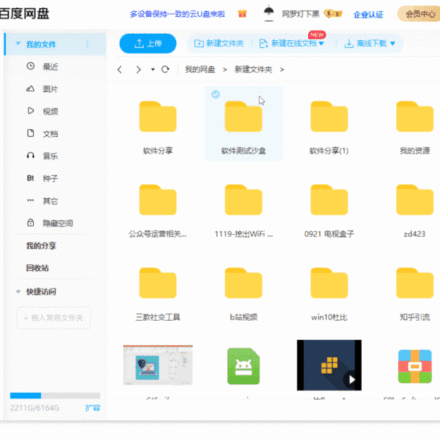
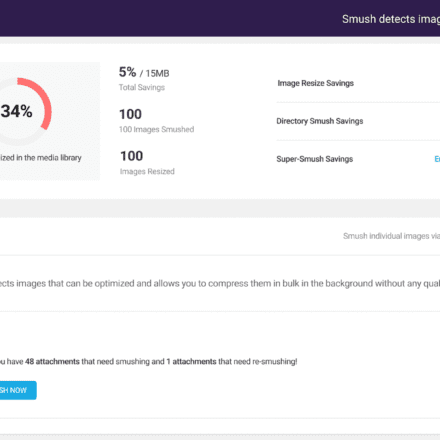

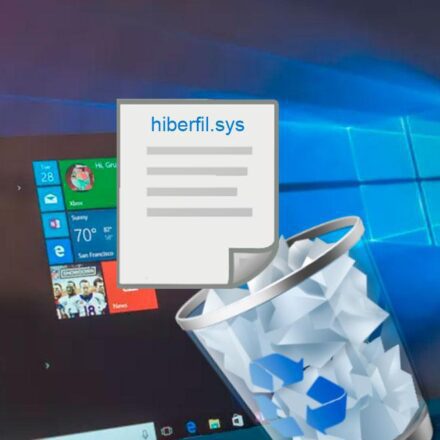
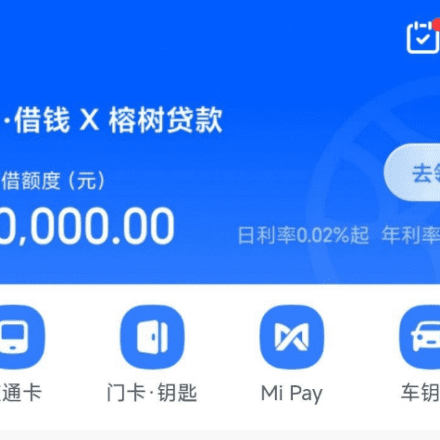


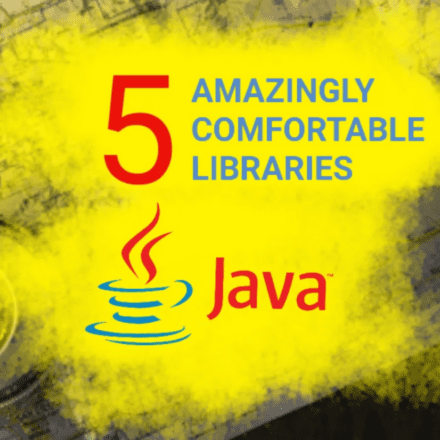
存储池的读写速度成倍数增加啊
存储池就是给硬盘做RAID
xch14tdw9w2q47s99r6f9frgz47j5j2dm0j8hsqs8650eqg27hl9808qk3jhlu